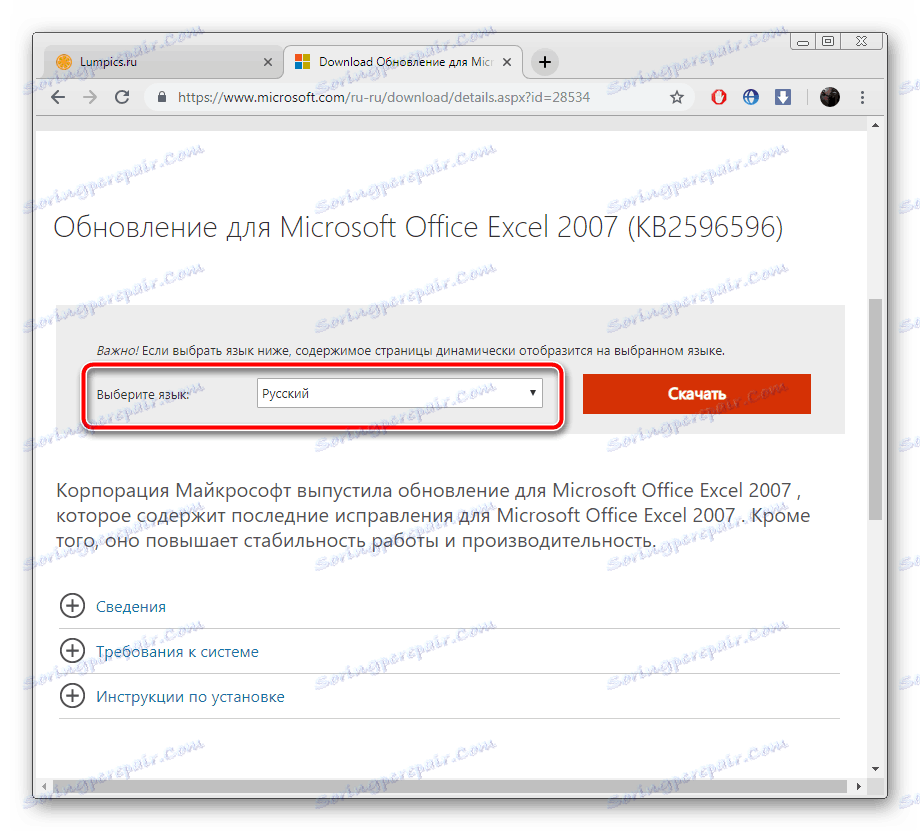Aktualizujte program Microsoft Excel v počítači
Program Microsoft Excel poskytuje používateľom potrebné nástroje a funkcie na prácu s tabuľkami. Jeho schopnosti sa neustále rozširujú, opravujú sa rôzne chyby a súčasné prvky sa korigujú. Pre normálnu interakciu so softvérom by sa mal pravidelne aktualizovať. V rôznych verziách programu Excel je tento proces mierne odlišný.
obsah
Aktualizujte aktuálne verzie programu Excel
V súčasnosti je podporovaná verzia 2010 a všetky ďalšie, takže pre ne sú pravidelne vydané opravy a inovácie. Aj keď program Excel 2007 nie je podporovaný, sú k dispozícii aj aktualizácie. Postup inštalácie je popísaný v druhej časti tohto článku. Vyhľadávanie a inštalácia vo všetkých súčasných zostavách okrem roka 2010 sa vykonáva rovnakým spôsobom. Ak ste vlastníkom uvedenej verzie, musíte prejsť na kartu "Súbor" , otvoriť sekciu "Pomocník" a kliknúť na "Kontrola aktualizácií" . Potom postupujte podľa pokynov zobrazených na obrazovke.
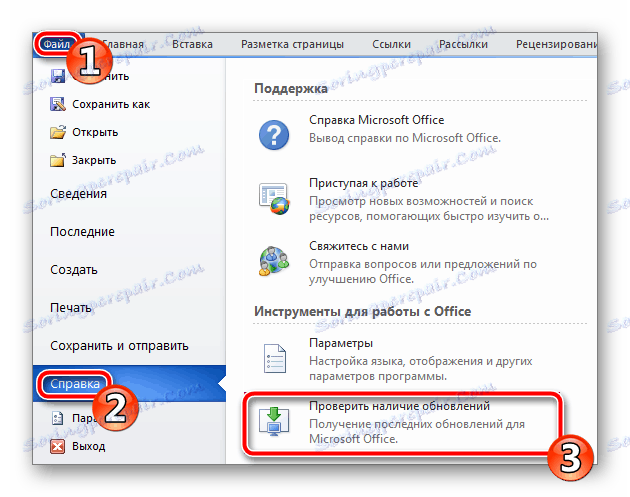
Užívatelia nasledujúcich verzií by si mali prečítať pokyny na nižšie uvedenom odkazu. Popisuje inštalačný proces inovácií a opráv pre nové zostavy balíka Microsoft Office.
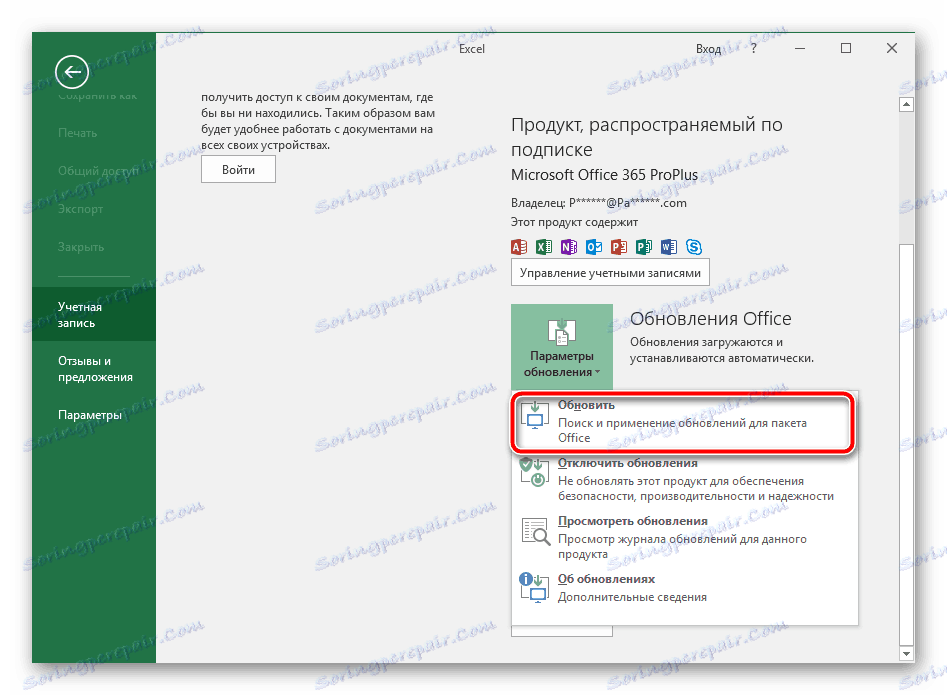
Ďalšie podrobnosti: Aktualizácia aplikácií balíka Microsoft Office
Samostatný manuál je k dispozícii aj pre majiteľov programu Excel 2016. V minulom roku bola vydaná významná aktualizácia, ktorá opravila mnohé parametre. Jeho inštalácia nie je vždy automatická, preto spoločnosť Microsoft navrhuje, aby to urobila ručne.
Stiahnuť aktualizáciu Excel 2016 (KB3178719)
- Prejdite na stránku na prevzatie komponentu na vyššie uvedenom odkazu.
- Prejdite nadol na sekciu Stredisko pre prevzatie . Kliknite na potrebný odkaz, kde v názve existuje trochu hĺbka vášho operačného systému.
- Vyberte príslušný jazyk a kliknite na "Stiahnuť" .
- Prostredníctvom prehliadača si stiahnite alebo uložte miesto, otvorte stiahnutý inštalátor.
- Potvrďte licenčnú zmluvu a počkajte, kým sa nainštalujú aktualizácie.
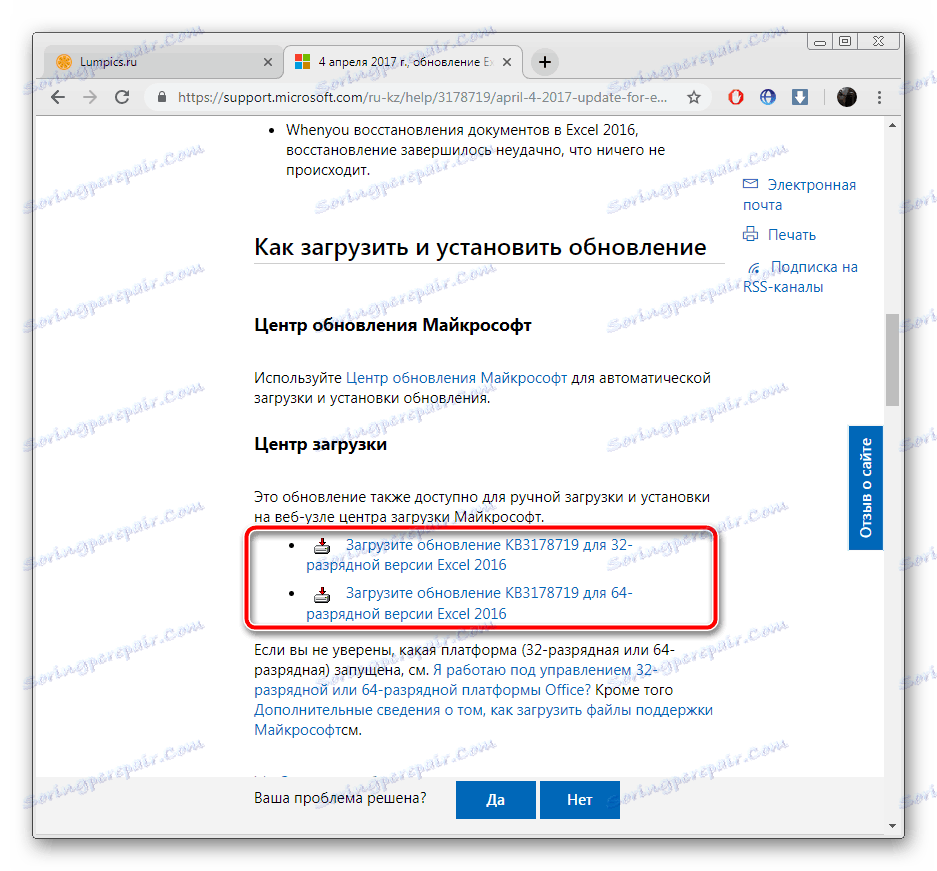
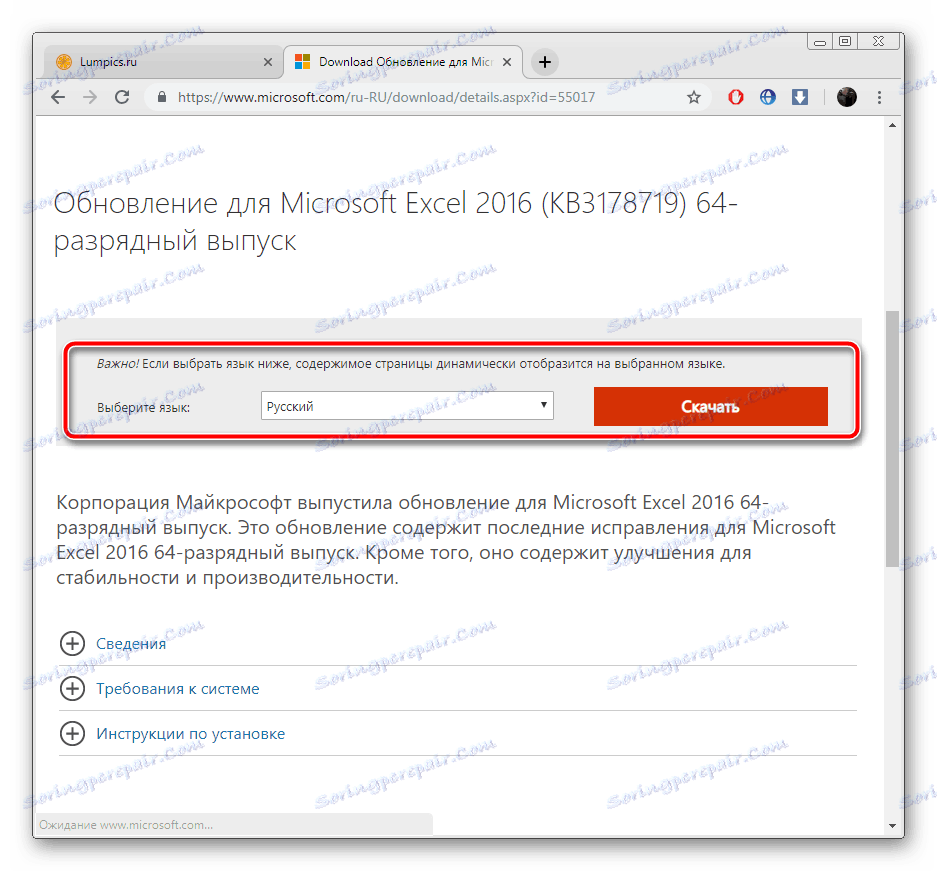
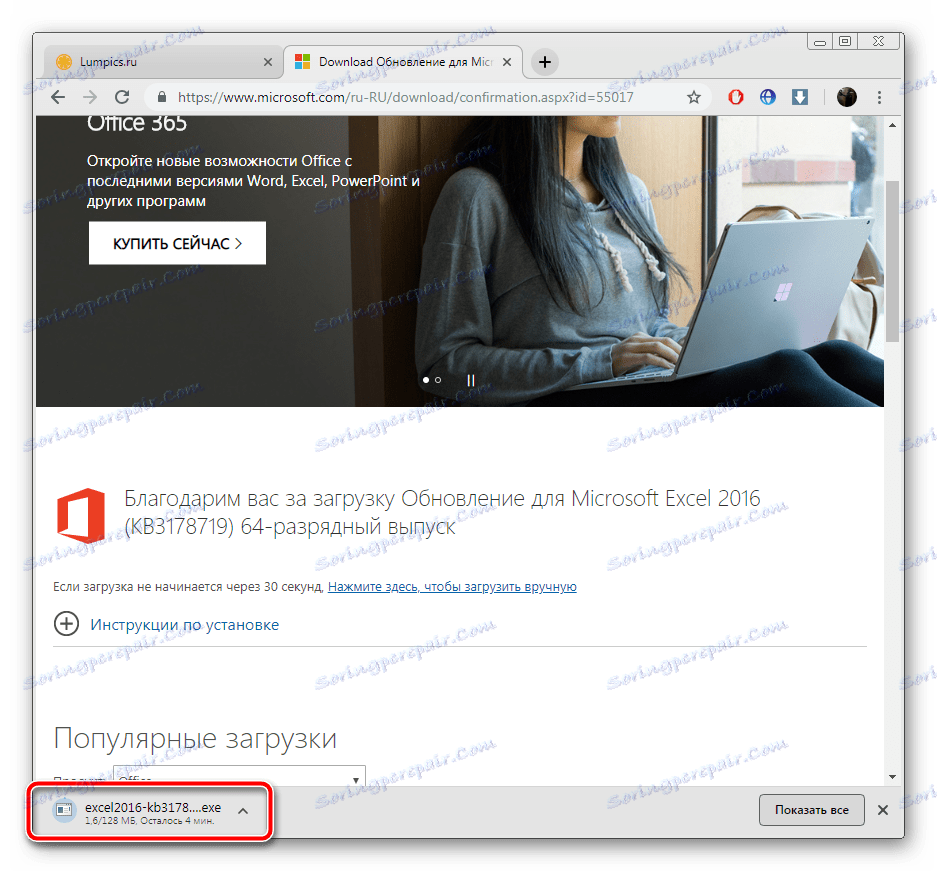
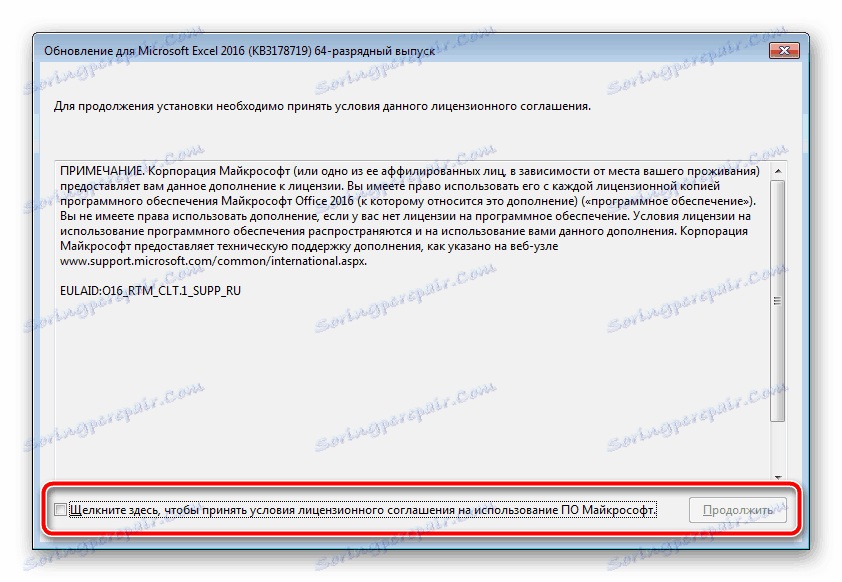
Aktualizujeme program Microsoft Excel 2007 v počítači
Počas celej životnosti softvéru, ktorý je predmetom úvah, niekoľko jeho verzií bolo uvoľnených a bolo im uvoľnených mnoho rôznych aktualizácií. Podpora pre programy Excel 2007 a 2003 sa už zastavila, pretože sa zamerala na vývoj a zlepšenie dôležitejších komponentov. Ak však nie sú k dispozícii žiadne aktualizácie pre rok 2003, potom sa od roku 2007 veci trochu líšia.
Metóda 1: Aktualizácia cez programové rozhranie
Táto metóda funguje normálne v operačnom systéme Windows 7, ale nasledujúce verzie sa nedajú použiť. Ak ste vlastníkom vyššie uvedeného operačného systému a chcete prevziať aktualizáciu do programu Excel 2007, môžete to urobiť takto:
- V ľavej hornej časti okna je tlačidlo "Menu" . Kliknite na ňu a prejdite na položku Možnosti programu Excel .
- V sekcii Zdroje vyberte možnosť Kontrola aktualizácií .
- Počkajte na skenovanie a dokončenie inštalácie v prípade potreby.
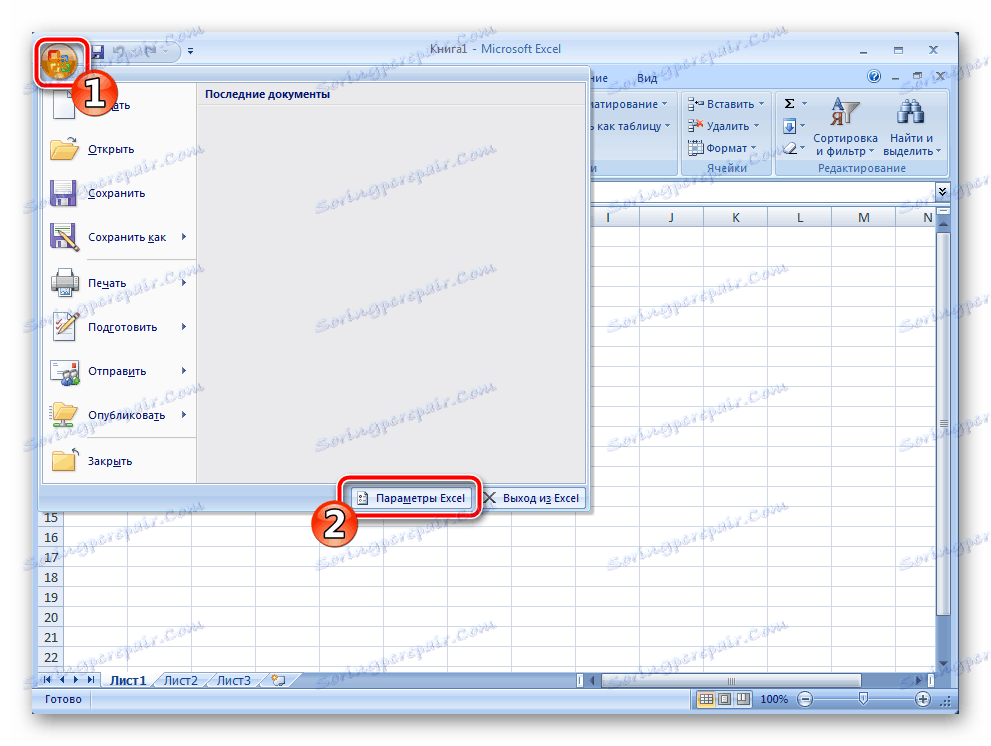
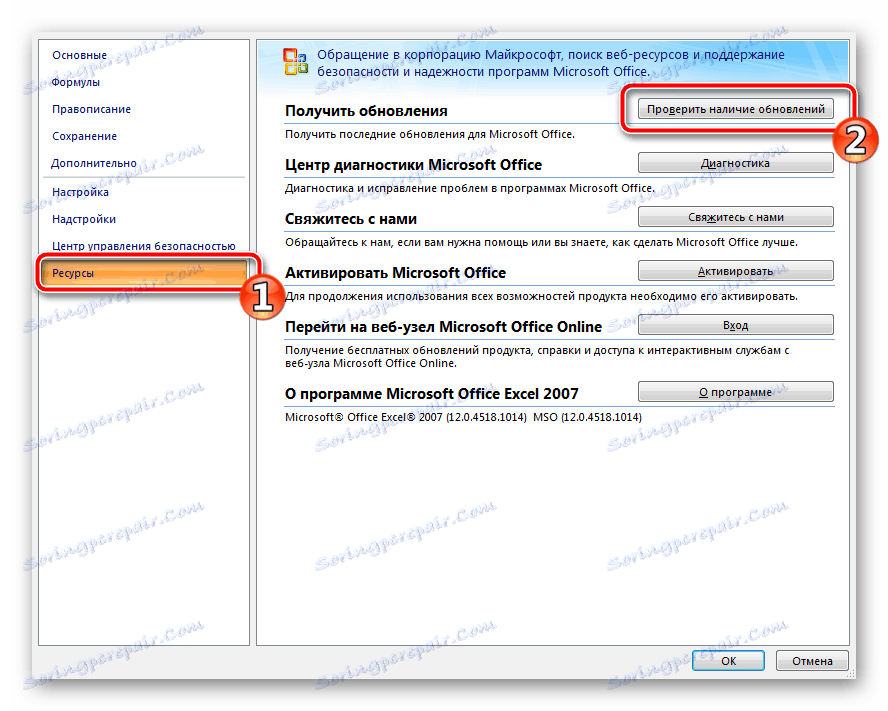
Ak sa pred vami objaví okno so žiadosťou o použitie služby Windows Update , pozrite si články na nižšie uvedených odkazoch. Poskytujú pokyny na spustenie služby a ručné inštalovanie komponentov. Spolu so všetkými ostatnými údajmi na počítači sú nainštalované a súbory do programu Excel.
Pozri tiež:
Spustenie aktualizačnej služby v systéme Windows 7
Manuálna inštalácia aktualizácií v systéme Windows 7
Metóda 2: Stiahnite si opravy ručne
Spoločnosť spoločnosti Microsoft na svojich oficiálnych webových stránkach vyberá súbory na prevzatie, takže v prípade potreby ich môže užívateľ stiahnuť a nainštalovať manuálne. Počas podpory programu Excel 2007 bola uvoľnená jedna veľká aktualizácia, ktorá opravila niektoré chyby a optimalizovala program. Vložte ho do počítača nasledovne:
Stiahnuť aktualizáciu balíka Microsoft Office Excel 2007 (KB2596596)
- Prejdite na stránku na prevzatie komponentu na vyššie uvedenom odkazu.
- Vyberte príslušný jazyk.
![Vyberte jazyk aktualizácie programu Microsoft Excel 2007]()
Kliknutím na príslušné tlačidlo spustite preberanie.
- Otvorte automatický inštalátor.
- Prečítajte si licenčnú zmluvu, potvrďte jej a kliknite na "Pokračovať" .
- Počkajte na odhalenie a dokončenie inštalácie.
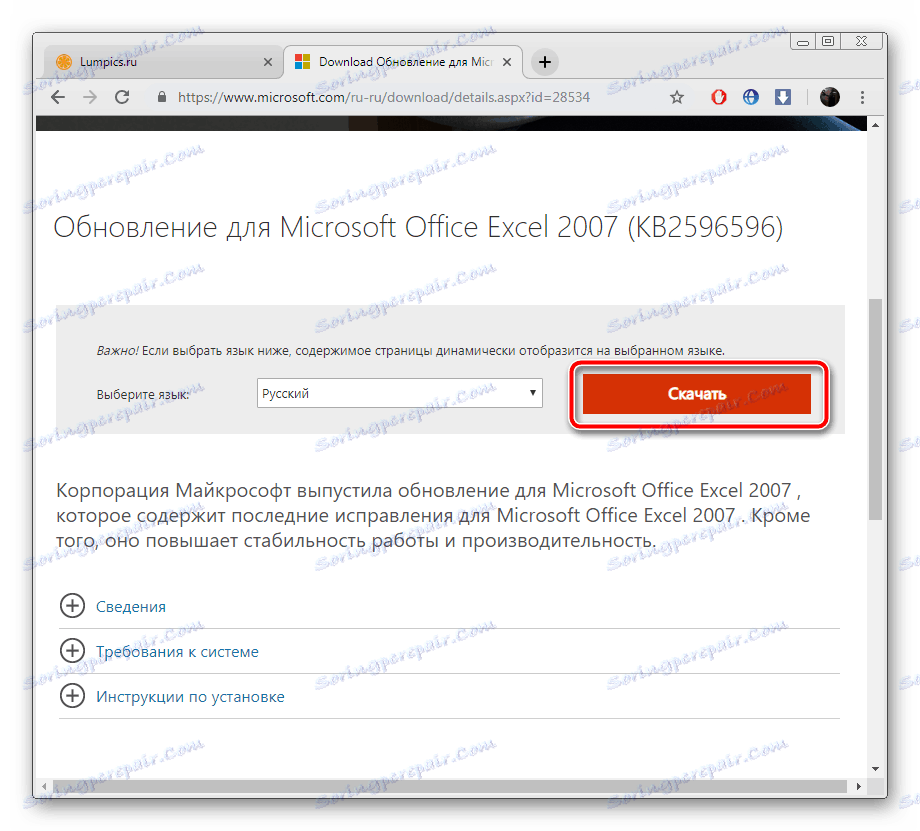

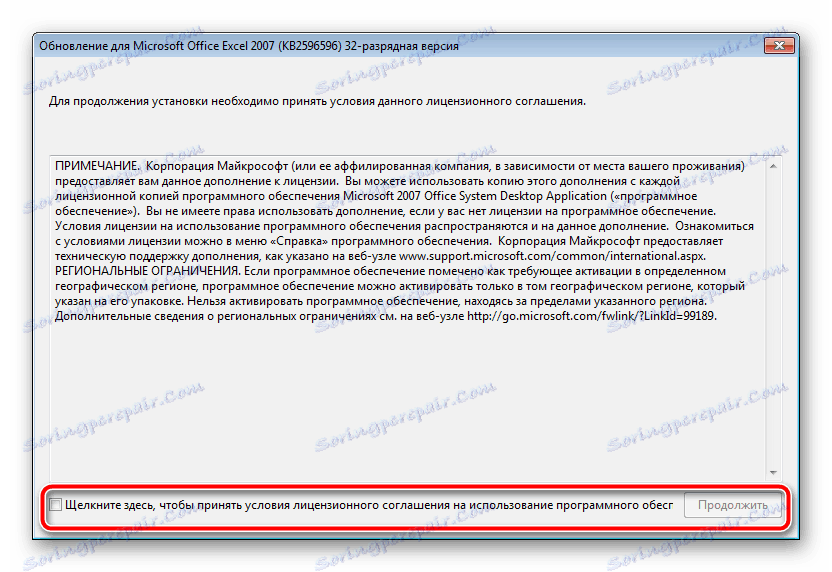

Teraz môžete spustiť softvér na prácu s tabuľkami.
Vyššie sme sa pokúsili maximalizovať informácie o aktualizáciách programu Microsoft Excel rôznych verzií. Ako vidíte, v tomto nie je nič ťažké, je dôležité zvoliť si vhodnú metódu a postupovať podľa uvedených pokynov. Dokonca aj neskúsený používateľ bude s úlohou zvládnuť, pretože na vykonanie tohto procesu nepotrebuje ďalšie znalosti alebo zručnosti.